Najboljših 5 načinov za pošiljanje več fotografij iz telefonov Samsung Galaxy
Miscellanea / / October 27, 2023
Telefoni Samsung Galaxy imajo nekaj najboljših nastavitev fotoaparata za zajemanje čudovitih spominov. In zahvaljujoč številnim vgrajenim rešitvam in aplikacijam tretjih oseb deljenje več fotografij hkrati še nikoli ni bilo lažje. Tukaj so najboljši načini za pošiljanje več fotografij iz telefona Samsung.

Za pošiljanje številnih medijskih datotek vam ni treba uporabljati okornih rešitev v oblaku, kot sta OneDrive ali Google Drive. Predstavnostne datoteke lahko delite prek Quick Share ali Nearby Share z uporabo RCS (Rich Communication Services) v privzeti aplikaciji Messages, ali uporabite aplikacije za sporočanje tretjih oseb, kot sta WhatsApp in Telegram.
1. Uporabite Quick Share
Samsungovo Quick Share se zgleduje po AirDrop na napravah Apple. Kot že ime pove, je to hiter način za skupno rabo medijskih datotek med bližnjimi napravami Samsung. Deluje na bližnjih telefonih, tablicah in prenosnikih Samsung. Preverimo ga v akciji.
Korak 1: Odprite aplikacijo Galerija v telefonu Samsung.
2. korak: Tapnite Skupna raba na dnu.

3. korak: Izberite Hitro deljenje. Išče bližnje naprave Samsung.


Dotaknite se telefona Samsung in sprejmite dovoljenje prejemni napravi, da začnete postopek prenosa. Ogledate si lahko našo posvečeno objavo uporabite Quick Share na telefonih Samsung Galaxy.
2. Preverite Deljenje v bližini
Če ima vaš prijatelj ali družinski član telefon Android druge znamke, uporabite Googlovo rešitev Deljenje v bližini. Deluje na vseh telefonih, tablicah in Chromebookih Android. Tukaj je tisto, kar morate storiti.
Korak 1: Zaženite aplikacijo Galerija in izberite fotografije, ki jih želite poslati.
2. korak: Tapnite ikono Skupna raba in izberite Deljenje v bližini.


3. korak: Na listu za skupno rabo prikazuje naprave Android v bližini. Dotaknite se telefona Android.
4. korak: Sprejmite dovoljenje za sprejemno napravo.
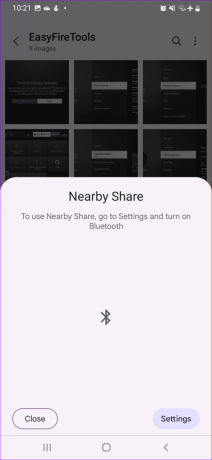
Preverite naš namenski vodnik za Deljenje v bližini ne deluje po pričakovanjih.
3. Uporabite privzeto aplikacijo za sporočila
Oba zgornja trika delujeta samo z napravami v bližini. Če sprejemna naprava ni v bližini, uporabite privzeto aplikacijo Messages v telefonu Samsung. Podpira Googlov RCS za začetek pogovorov s prijatelji in družino.
Korak 1: Zaženite aplikacijo Messages na telefonu Samsung.
2. korak: Tapnite meni s tremi pikami in odprite Nastavitve.

3. korak: Izberite Nastavitve klepeta in omogočite funkcije klepeta. Vklopi RCS na vašem telefonu Samsung. Razširite Kakovost slike v skupni rabi in tapnite Original ali High.


4. korak: Vrnite se na začetni zaslon in tapnite gumb za novo sporočilo. Odprite pogovor.
5. korak: Tapnite ikono slike poleg sporočilnega polja in izberite fotografije, ki jih želite dati v skupno rabo. Pritisnite Pošlji.
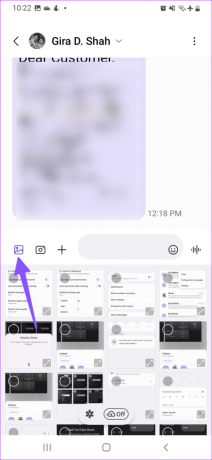

Če vam ni ljubša aplikacija Samsung Messages, uporabite Googlovo rešitev, da omogočite RCS v telefonu Android.
4. Uporabite WhatsApp za pošiljanje več fotografij
Če želite poslati več fotografij iz telefona Samsung v iPhone, nobeden od zgornjih trikov tukaj ne bo deloval. Pomagati morate pri aplikacijah za sporočanje tretjih oseb, kot sta WhatsApp in Telegram.
Korak 1: Zaženite WhatsApp na telefonu Samsung in pojdite na ustrezen pogovor.
2. korak: Tapnite ikono žebljička v sporočilnem polju in izberite Galerija.
3. korak: Izberite fotografije in pritisnite kljukico na dnu.


4. korak: Tapnite HD na vrhu in izberite kakovost HD. Pritisnite Pošlji.


Dobro je videti, da WhatsApp ponuja možnost pošiljanja slik v visoki kakovosti. Ni vam treba pošiljati slik kot datotek.
5. Preizkusite Telegram
Telegram je za WhatsAppom druga najbolj priljubljena aplikacija za neposredno sporočanje. Če vaši prijatelji uporabljajo Telegram, uporabite spodnje korake za pošiljanje več fotografij iz vašega telefona Samsung Galaxy.
Korak 1: Zaženite Telegram v telefonu in odprite nit klepeta.
2. korak: Tapnite ikono žebljička in izberite slike.


3. korak: Tapnite meni s tremi navpičnimi pikami na vrhu in izberite Pošlji kot datoteke.


Telegram deli vaše fotografije kot datoteke in ne ogroža kakovosti. če Telegram ne pošilja sporočil, fotografije in videoposnetke, si oglejte naš vodnik za odpravljanje težav, da odpravite težavo. Z zgornjim trikom lahko delite tudi velike videoposnetke izvirne kakovosti.
Kot lahko vidite na zgornjem seznamu, obstaja več načinov za pošiljanje več fotografij iz telefona Samsung. Za dokončanje dela lahko izberete katero koli metodo. Če želite deliti več videoposnetkov 4K, priporočamo, da izberete rešitev za shranjevanje v oblaku za skupno rabo brez napak. Katera metoda vam je ljubša? Delite to v komentarjih spodaj.
Nazadnje posodobljeno 26. oktobra 2023
Zgornji članek lahko vsebuje pridružene povezave, ki pomagajo pri podpori Guiding Tech. Vendar to ne vpliva na našo uredniško integriteto. Vsebina ostaja nepristranska in verodostojna.

Napisal
Parth Shah je zimzeleni samostojni pisec, ki pokriva navodila, vodnike za aplikacije, primerjave, sezname in vodnike za odpravljanje težav na platformah Android, iOS, Windows, Mac in pametnih TV. Ima več kot pet let izkušenj in je pokrival več kot 1500 člankov o GuidingTech in Android Police. V prostem času ga boste videli med gledanjem Netflixovih oddaj, branjem knjig in potovanjem.
